Rozwiązano: Battlefield 1 nie może połączyć się z żadnym serwerem
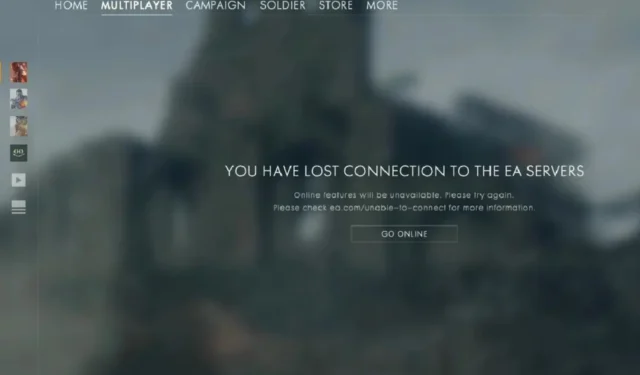
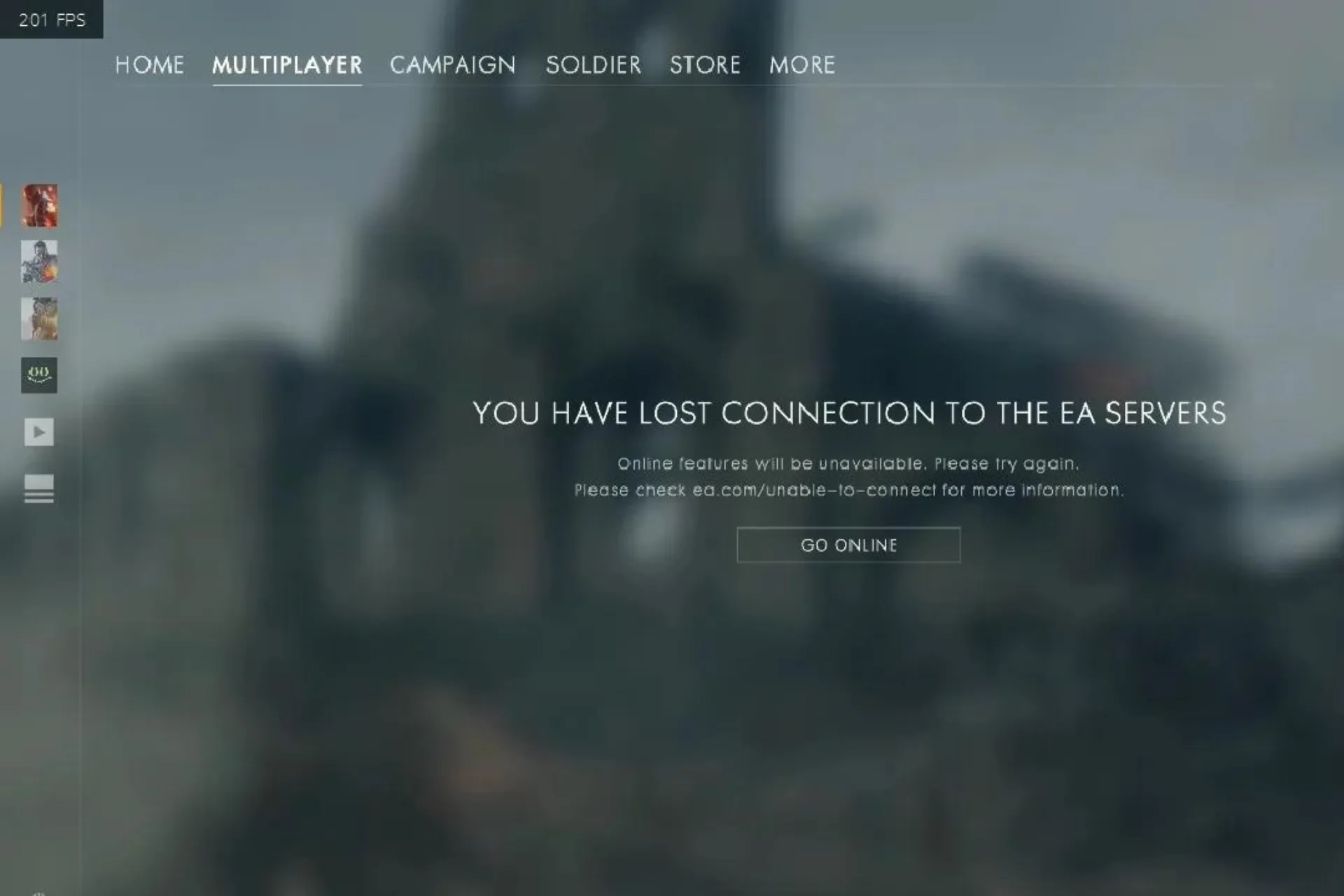
Jeśli podczas próby uruchomienia Battlefield 1 na komputerze napotkałeś błąd „Nie można połączyć się z żadnym serwerem”, ten przewodnik może Ci pomóc!
Omówimy najczęstsze przyczyny błędu i zagłębimy się w skuteczne rozwiązania zaproponowane przez ekspertów WR, abyś mógł bez problemu cieszyć się sesją grania.
Dlaczego mój Battlefield 1 nie łączy się?
Battlefield 1 nie może połączyć się z żadnym serwerem z powodu nieaktualnych sterowników, niestabilnego połączenia internetowego lub uszkodzonych plików gry.
Jak mogę rozwiązać problem Nie można połączyć się z żadnym serwerem BF1?
Zanim przejdziesz do szczegółowych kroków rozwiązywania problemów, aby rozwiązać ten problem, wykonaj następujące wstępne kontrole:
- Upewnij się, że masz zaktualizowaną wersję systemu operacyjnego Windows i stabilne połączenie internetowe lub spróbuj skorzystać z niezawodnej usługi VPN.
- Sprawdź serwery EA pod kątem przestojów i problemów technicznych, a następnie uruchom ponownie komputer.
1. Uruchom aplikację kliencką EA jako administrator
- Zlokalizuj aplikację kliencką EA na pulpicie i kliknij ją prawym przyciskiem myszy, aby otworzyć Właściwości.
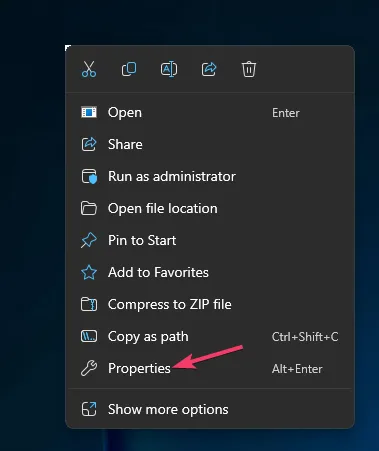
- Przejdź na kartę Zgodność w obszarze Ustawienia i zaznacz pole wyboru Uruchom ten program jako administrator.
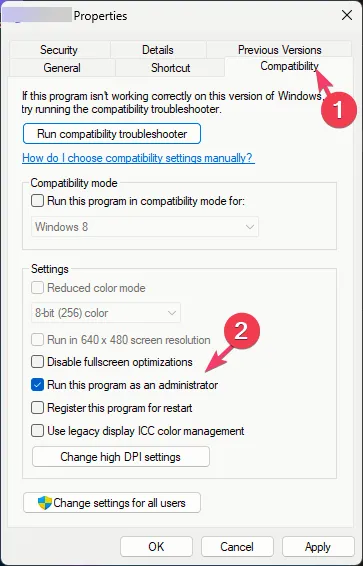
- Kliknij Zastosuj, a następnie OK, aby zapisać zmiany.
2. Napraw grę
- Naciśnij klawisz Windows , wpisz ea i kliknij Otwórz.
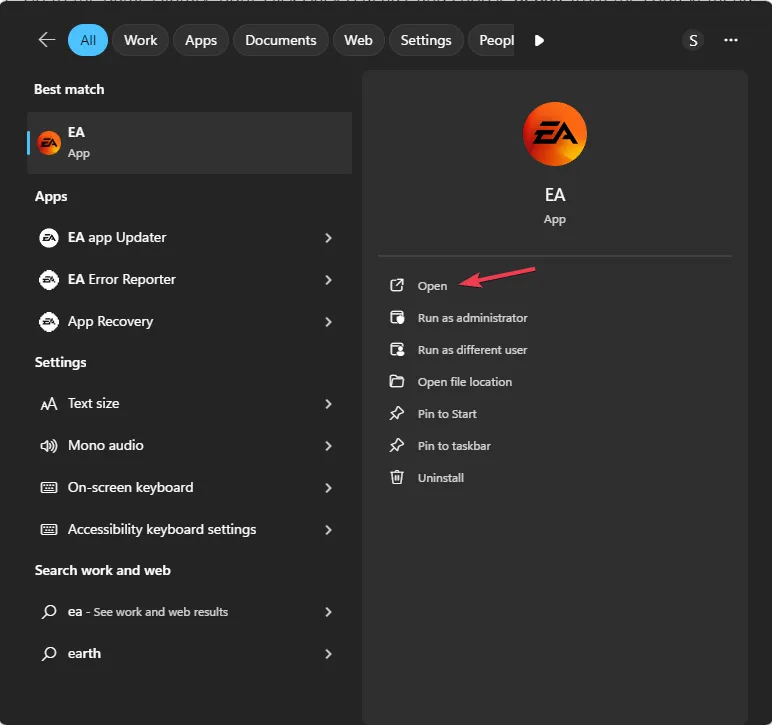
- Przejdź do Zainstalowanych gier i znajdź Battlefield 1.
- Kliknij ikonę trzech kropek, aby wyświetlić menu kontekstowe i wybierz Napraw.
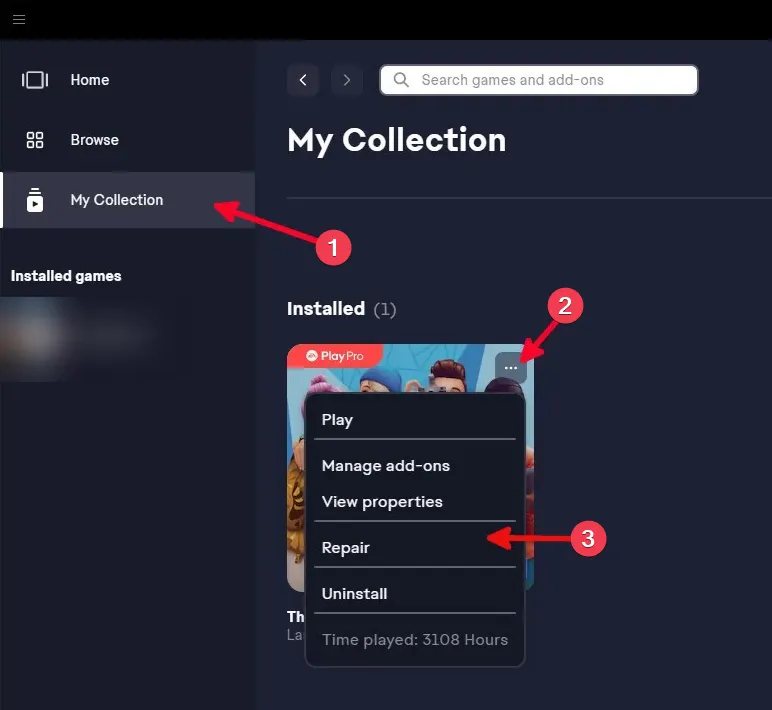
Narzędzie przeskanuje i naprawi pliki gry; po zakończeniu zamknij EA, a następnie uruchom ponownie grę i sprawdź, czy problem nadal występuje.
3. Zaktualizuj grę
- Naciśnij klawisz Windows, wpisz ea i kliknij Otwórz.
- Przejdź do opcji Zainstalowane gry i znajdź Battlefield 1, kliknij ikonę trzech kropek i kliknij Sprawdź dostępność aktualizacji.
- Jeśli dostępna jest aktualizacja, pobierz ją i zainstaluj, a następnie sprawdź, czy problem nadal występuje.
4. Zaktualizuj sterownik sieciowy
- Naciśnij Windows + R , aby otworzyć okno Uruchom.< /span>
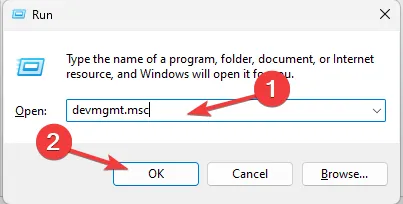
- Wpisz devmgmt.msc i kliknij OK, aby otworzyć Menedżera urządzeń aplikacja.
- Znajdź i rozwiń Karty sieciowe.
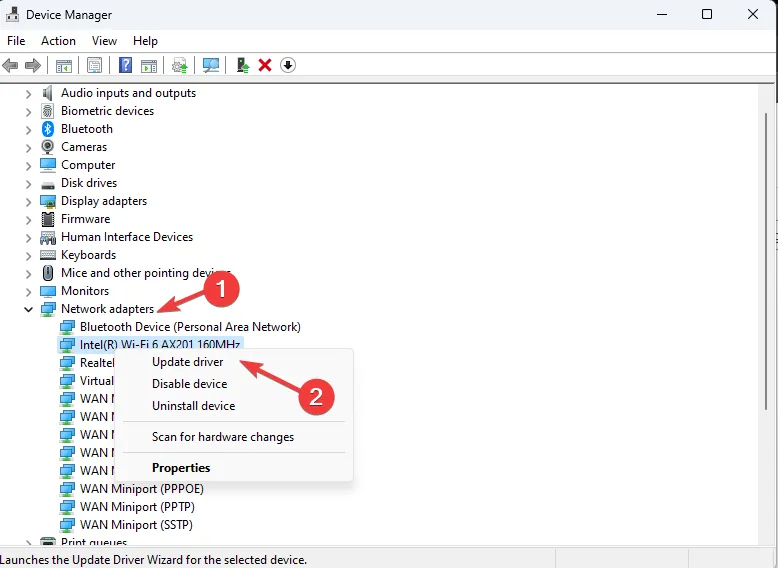
- Kliknij sterownik prawym przyciskiem myszy i wybierz Aktualizuj sterownik.
- Wybierz opcję Wyszukaj automatycznie sterowniki.
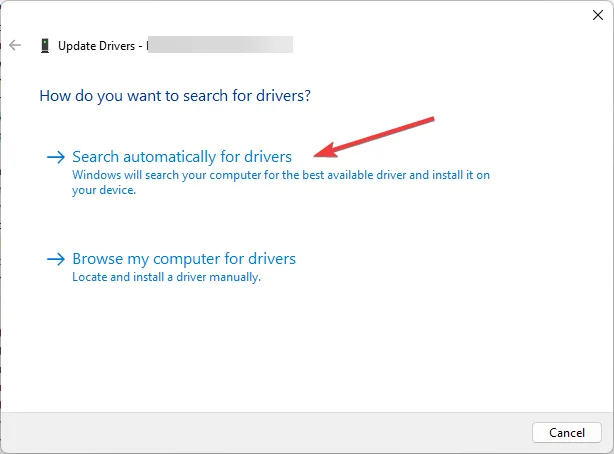
- Postępuj zgodnie z instrukcjami wyświetlanymi na ekranie, aby zakończyć proces.
Aktualizacja sterowników systemowych może również pomóc w rozwiązaniu problemów takich jak Battlefield nie uruchamia się. Przeczytaj ten przewodnik, aby dowiedzieć się więcej. a>
5. Wyłącz tymczasowo program antywirusowy
- Naciśnij klawisz Windows , wpisz panel sterowania w pasku wyszukiwania i kliknij Otwórz. a>
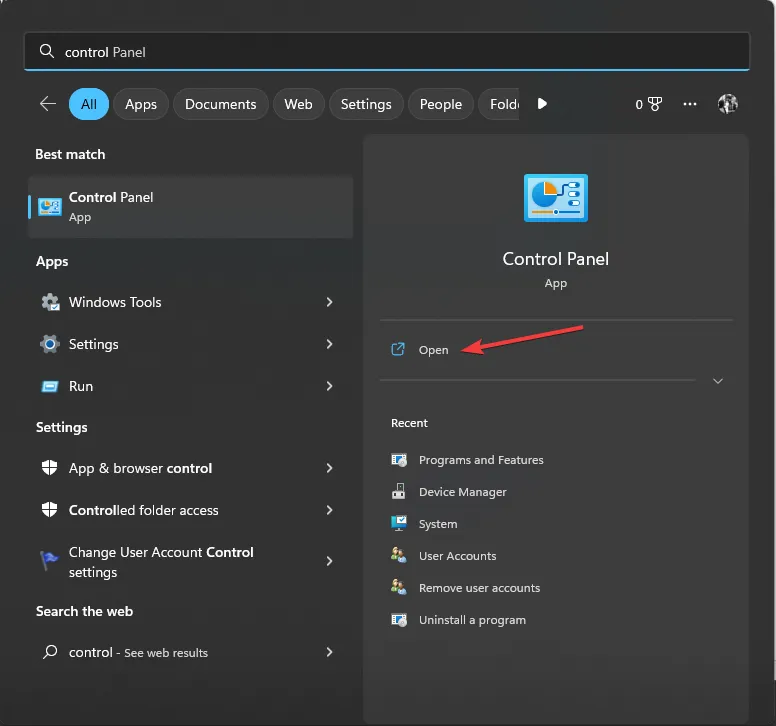
- Kliknij Kategoria, aby wyświetlić opcję Wyświetl według i wybierz System i zabezpieczenia.
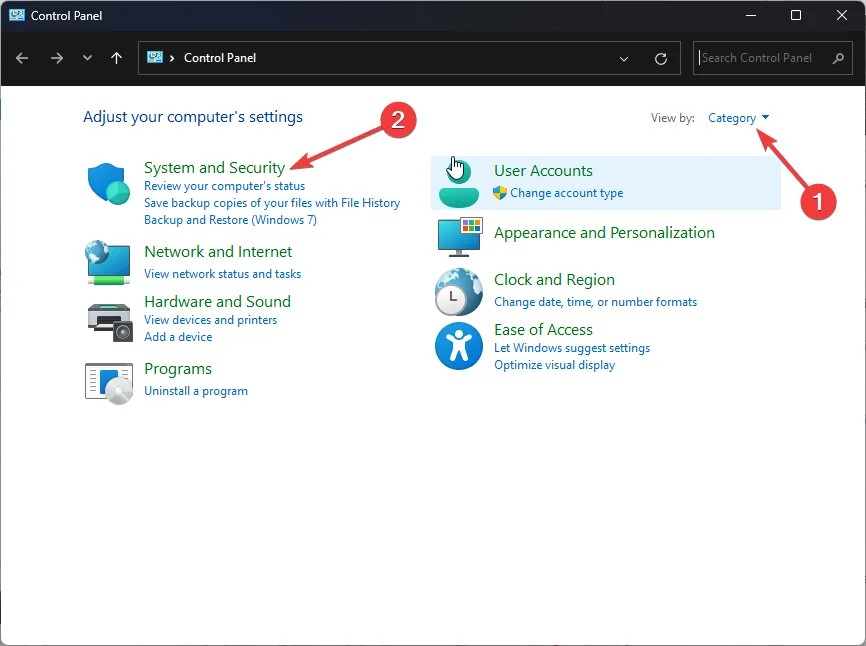
- Wybierz Zaporę systemu Windows Defender.
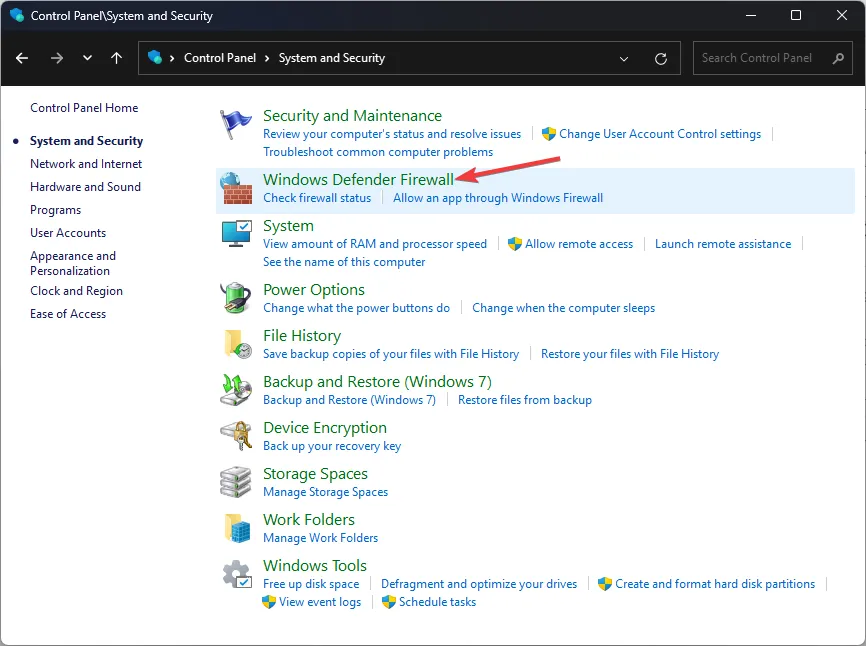
- Kliknij opcję Włącz lub wyłącz Zaporę systemu Windows Defender.
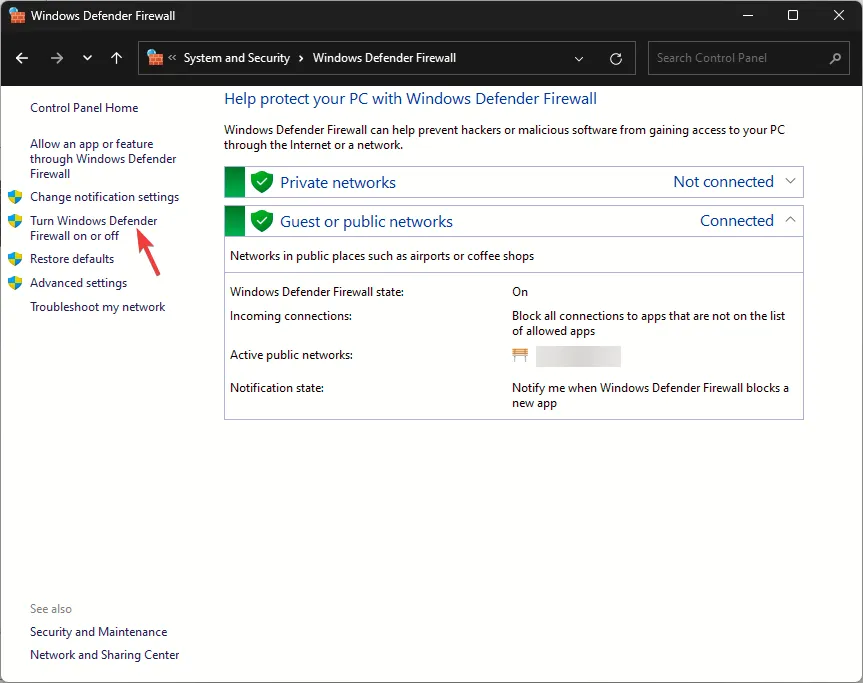
- Wybierz Wyłącz Zaporę systemu Windows Defender (niezalecane) zarówno dla ustawień sieci prywatnej, jak i Publicznej .
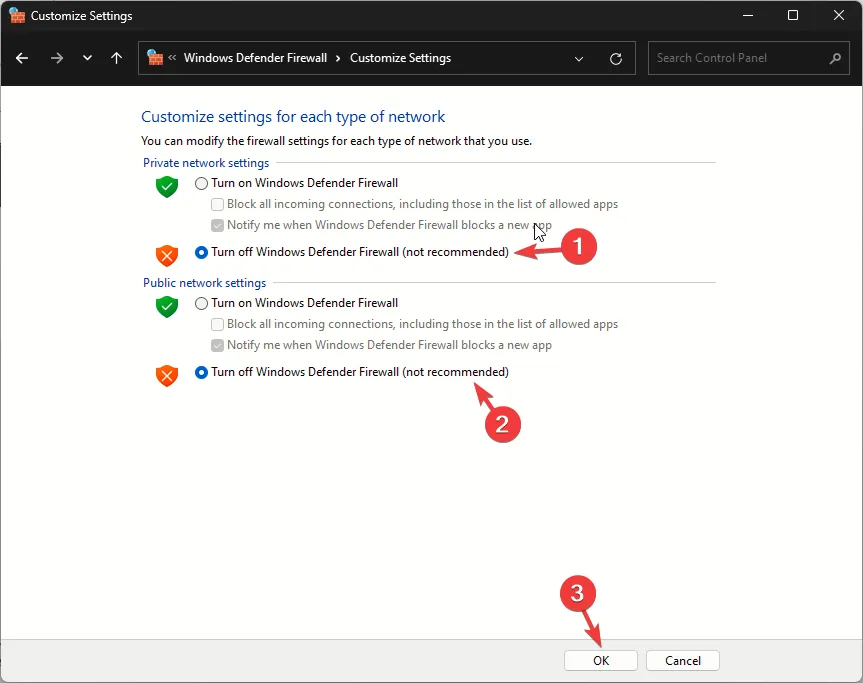
- Kliknij OK.
Teraz, jeśli gra działa, wykonaj następujące kroki, aby dodać ją do wyjątku:
- Naciśnij klawisz Windows , wpisz zabezpieczenia systemu Windows w pasku wyszukiwania i kliknij Otwórz. a>
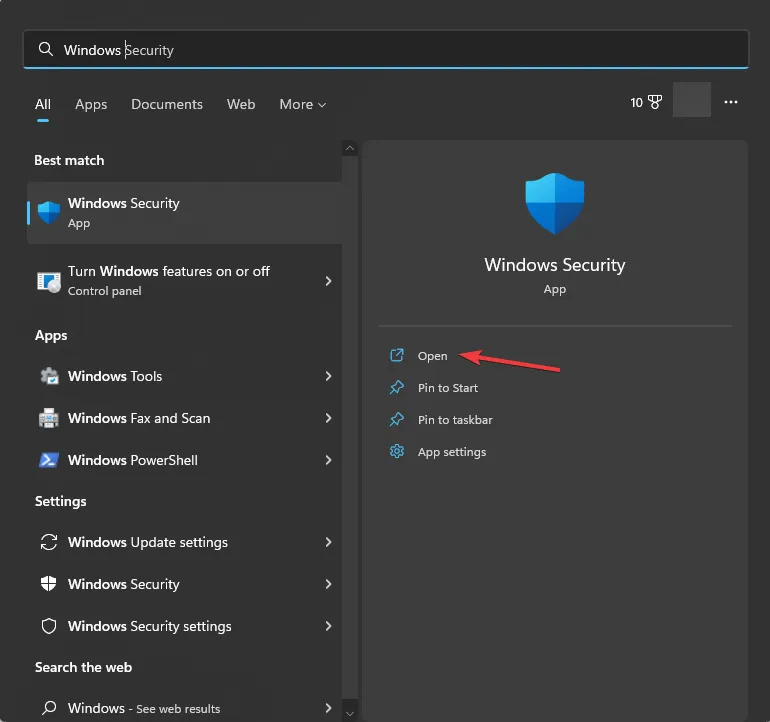
- Przejdź do Wirusy i amp; ochrona przed zagrożeniami i kliknij Zarządzaj ustawieniami.
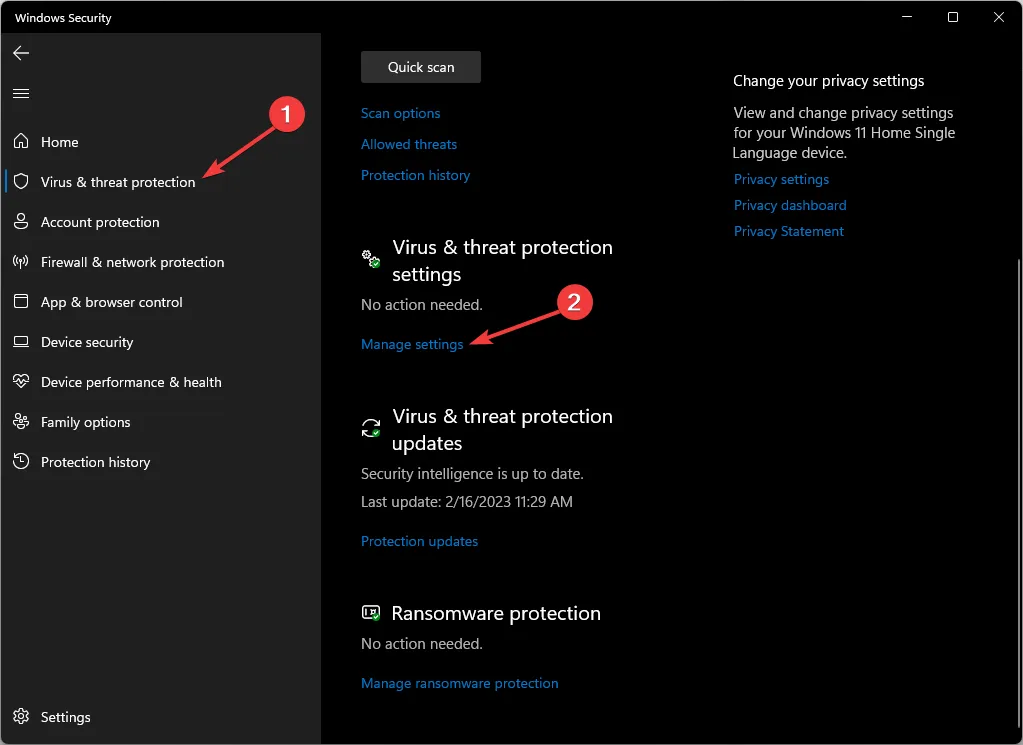
- W sekcji Wykluczenia kliknij Dodaj lub usuń wykluczenia.
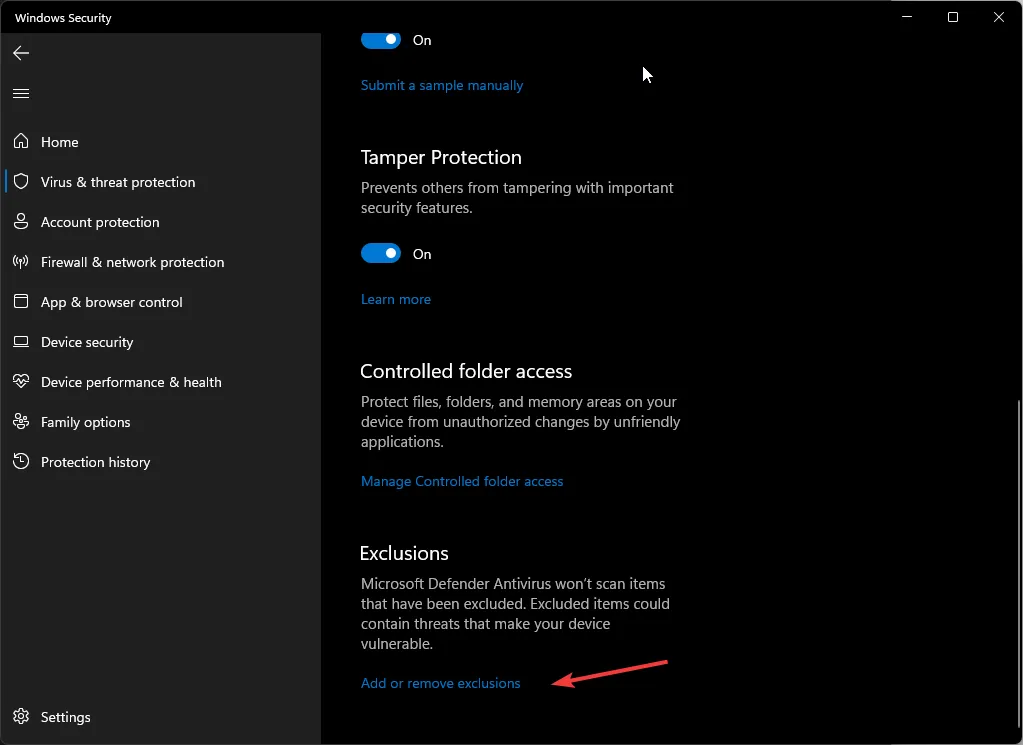
- Kliknij przycisk Dodaj wykluczenie i wybierz Folder.
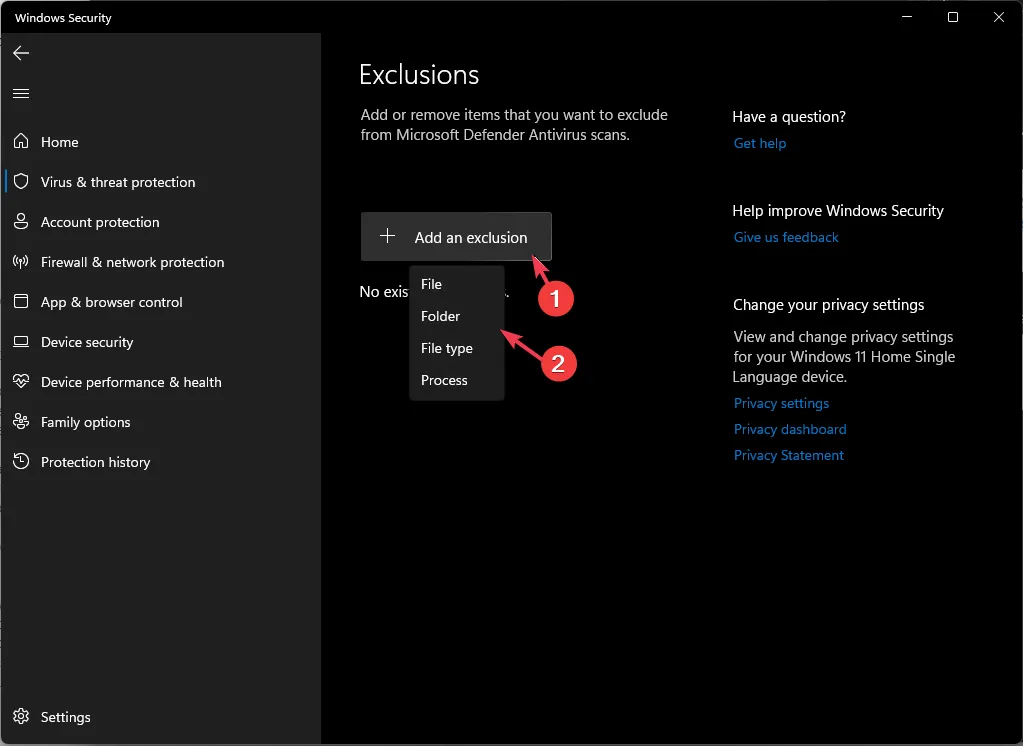
- Wybierz. exe gry i kliknij Otwórz.
Po zakończeniu wykonaj inżynierię wsteczną kroków umożliwiających włączenie Zapory systemu Windows w celu zabezpieczenia komputera.
6. Zresetuj ustawienia sieciowe
- Naciśnij Windows + I, aby otworzyć aplikację Ustawienia.< /span>
- Przejdź do opcji Sieć & Internet i wybierz Zaawansowane ustawienia sieci.
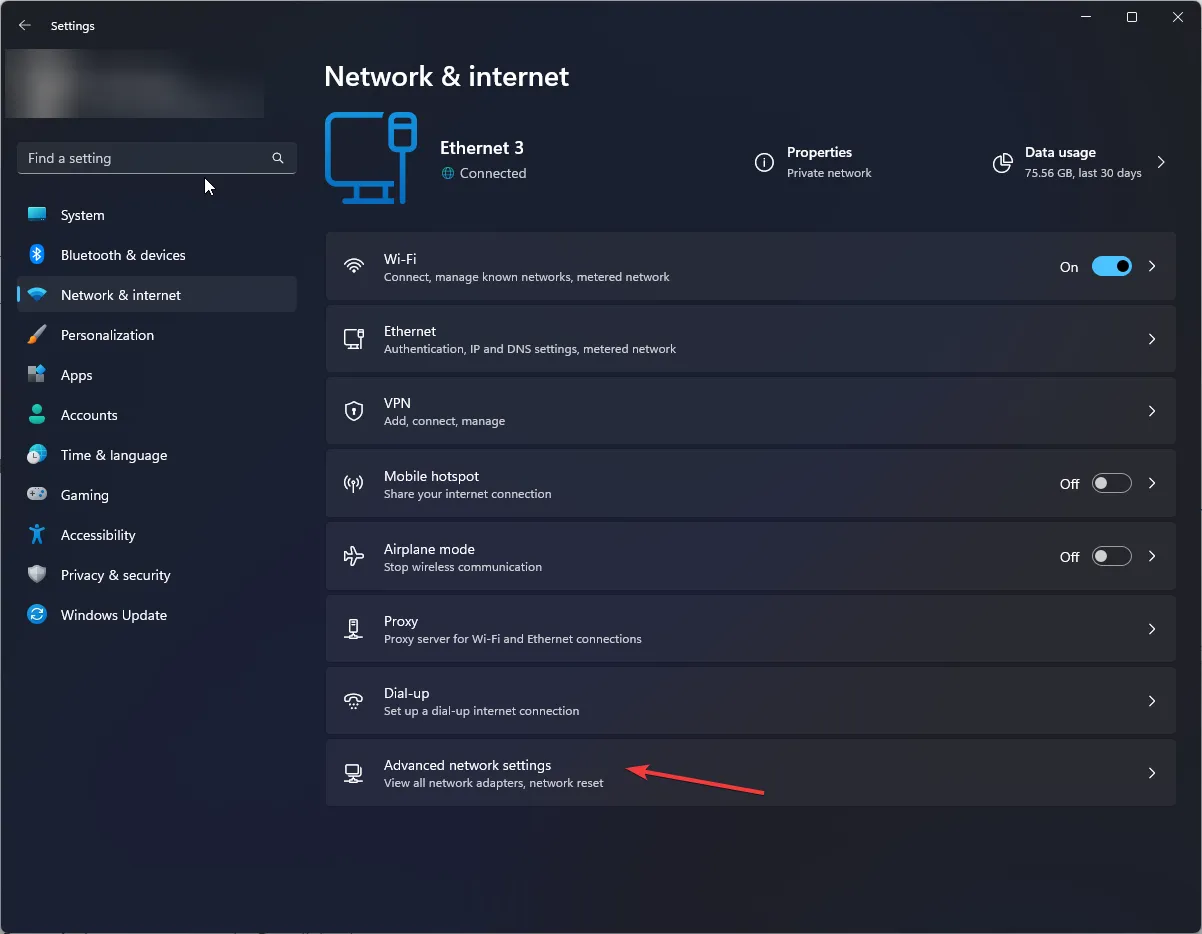
- W obszarze Więcej ustawień kliknij Resetuj sieć.
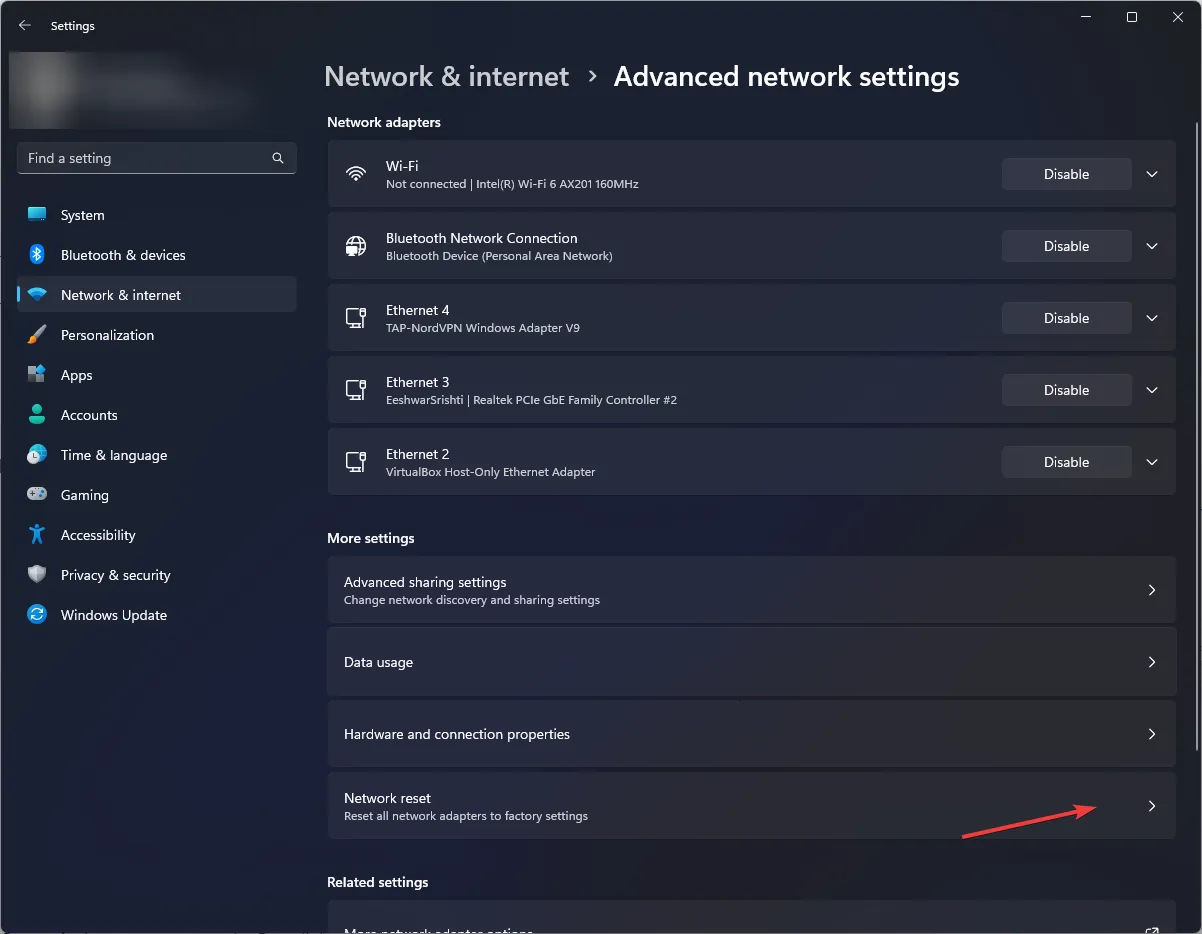
- Kliknij przycisk Resetuj teraz.
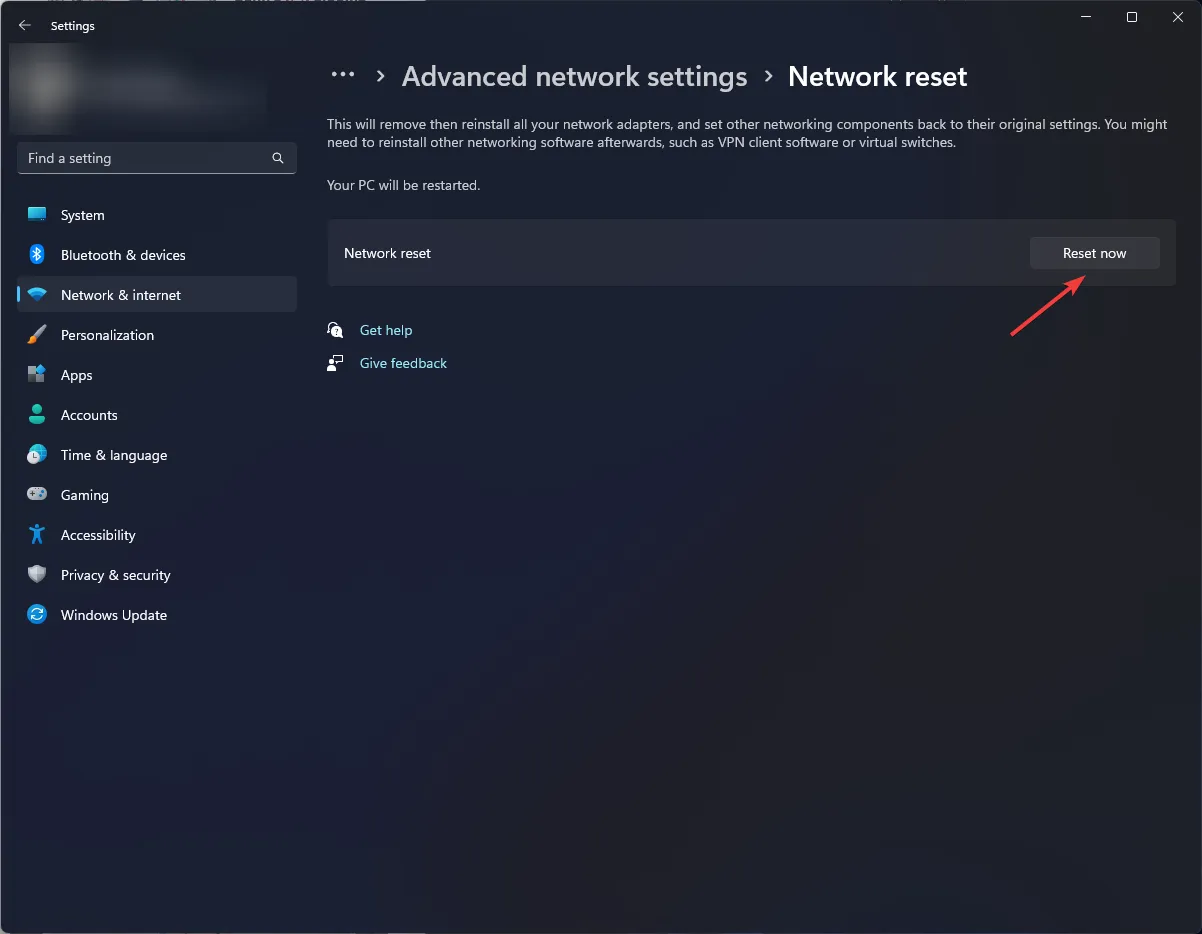
7. Zainstaluj ponownie aplikację i klienta EA
- Naciśnij Windows + I, aby otworzyć aplikację Ustawienia.< /span>
- Przejdź do aplikacji, a następnie wybierz Zainstalowane aplikacje.
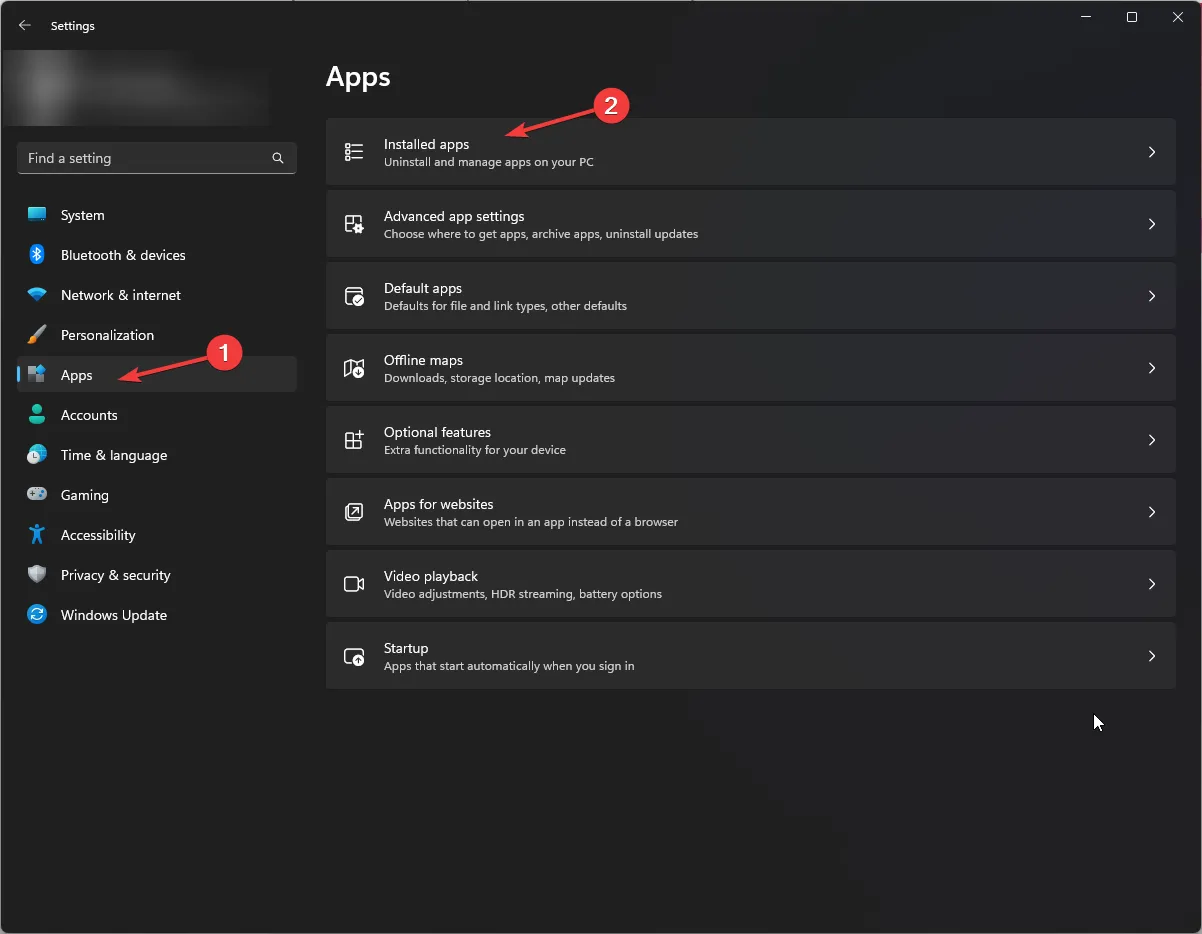
- Zlokalizuj Battlefield 1, kliknij ikonę trzy kropki i wybierz Odinstaluj.
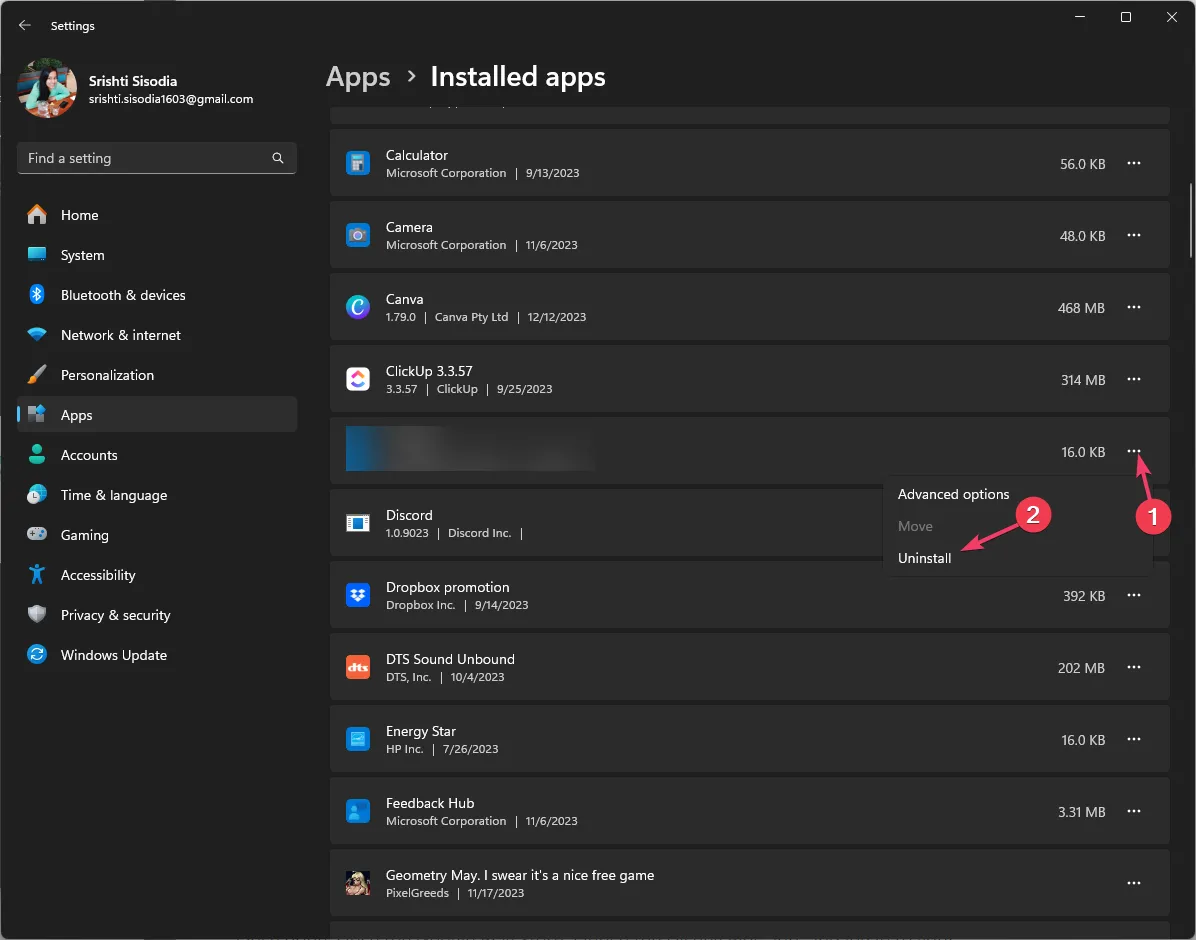
- Kliknij Odinstaluj, aby potwierdzić czynność.
- Teraz poszukaj EA, kliknij ikonę trzy kropki i wybierz Odinstaluj.
- Wybierz Odinstaluj.
- Teraz przejdź do oficjalnej strony internetowej EA i kliknij Pobierz aplikację EA.
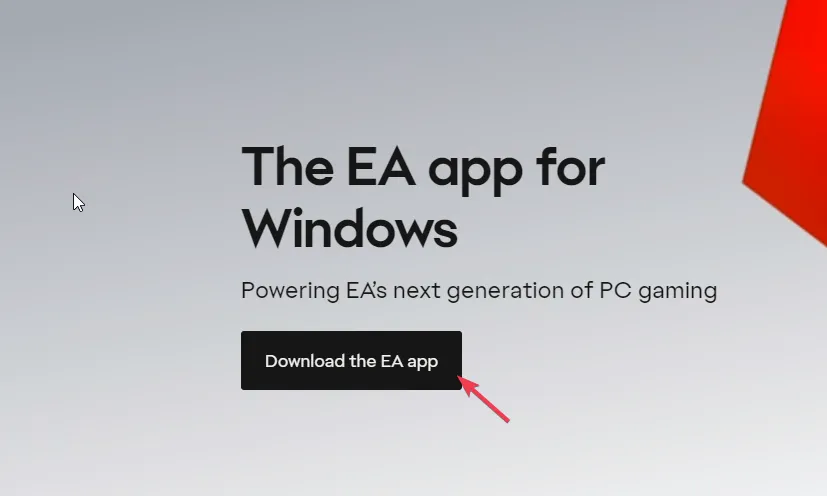
- Postępuj zgodnie z instrukcjami wyświetlanymi na ekranie, aby zakończyć proces.
- Teraz uruchom aplikację EA, wyszukaj Battlefield 1 i kliknij Zainstaluj.
- Poczekaj na zakończenie procesu instalacji i uruchom grę.
Jeśli żadne z powyższych rozwiązań nie pomogło, skontaktuj się z zespołem obsługi klienta EA i wyjaśnij mu problem oraz rozwiązania, które wypróbowałeś, aby uzyskać dalszą pomoc.
Podsumowując, aby łatwo połączyć się z serwerami i grać w Battlefield 1, sprawdź stan serwera, upewnij się, że masz stabilne połączenie internetowe i aktualizuj grę do najnowszej wersji. Możesz także spróbować skorzystać z niezawodnej usługi VPN, wybrać region i połączyć się z serwerem gry.
Ponadto ponowne uruchomienie urządzenia może rozwiązać wiele problemów z Battlefield, takich jak kod błędu 1; przeczytaj ten przewodnik, aby poznać szczegółowe rozwiązania.
Czy pominęliśmy krok, który pomógł Ci naprawić błąd? Nie wahaj się wspomnieć o tym w sekcji komentarzy poniżej. Z przyjemnością dodamy go do listy.



Dodaj komentarz